 返回
返回WPS文字办公 将标尺设置为厘米显示
智慧女孩不会秃头
2022-07-20
我们在利用WPS文字与Word文字进行日常办公时,经常需要输入各种各样的文档,也常常会运用到标尺进行段前缩进或者设置制表位,那么通常我们的标尺都是显示的字符单位,那么如果我们想要将标尺设置为厘米显示,该如何操作呢,今天我们就来教大家如何在WPS文字与Word文字当中实现这一小技巧,一起来学习一下吧。
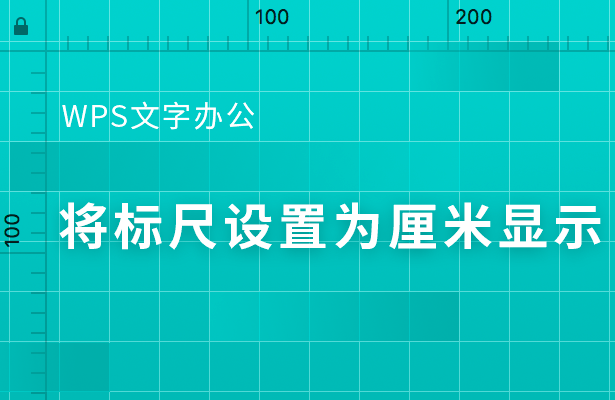
首先,我们看到通常我们打开文档标尺都是如下图所示。
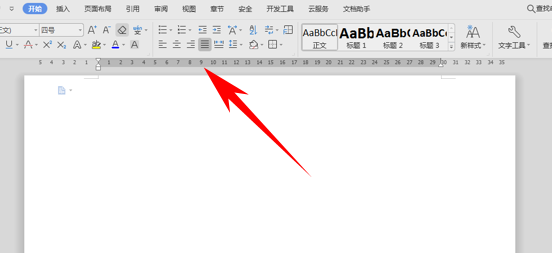
单击工具栏文件下的工具,在下拉菜单当中选择选项。
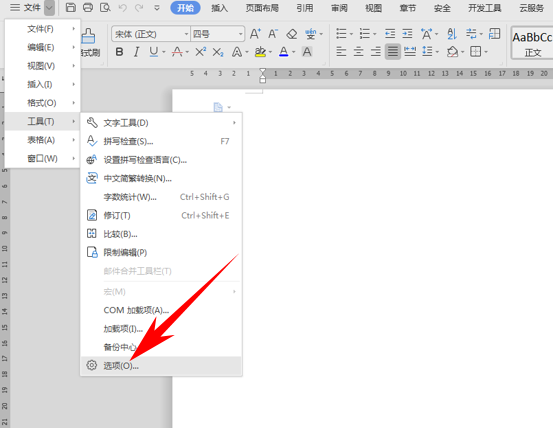
弹出选项的对话框,单击常规与保存,找到度量单位选项,显示为厘米,但不要因为显示厘米而被欺骗,下面还有一个使用字符单位的选项。
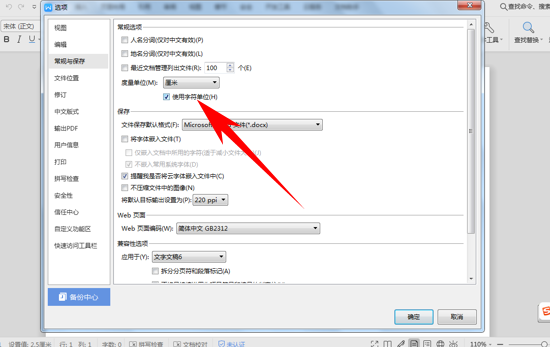
将使用字符单位前面的对勾去掉,单击确定。
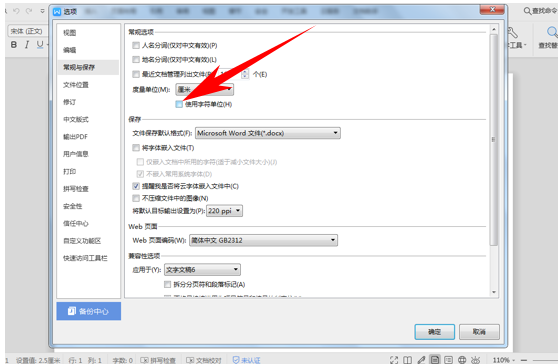
然后我们看到标尺就显示为厘米了,不再是字符单位了。
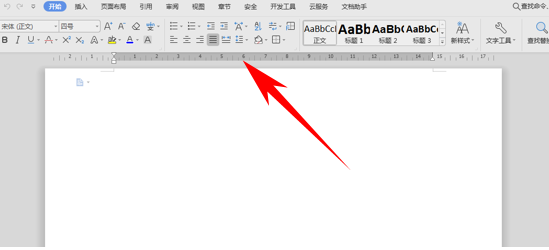
那么,在WPS文字与Word文字当中,将标尺设置为厘米显示的方法,是不是非常简单呢,你学会了吗?
 0
0 0
0智慧女孩不会秃头
猫狗大战







 下载文档
下载文档

 微信支付
微信支付
 支付宝支付
支付宝支付